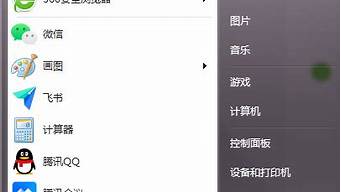1.怎样设置电脑不休眠
2.求高手指点,为什么电脑设置了永不休眠却还会休眠
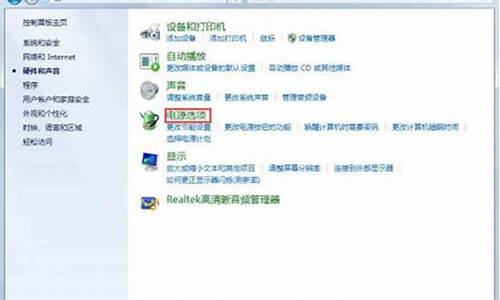
win7怎么设置屏幕不休眠,直接更改计算机睡眠时间,设置为从不即可,具体操作步骤如下。
1、首先打开电脑点击左下角开始按钮,选择控制面板。
2、然后在打开的控制面板中,点击硬件和声音。
3、接着在打开的页面中,点击更改计算机睡眠时间。
4、最后在打开的页面中,点击从不并保存修改,就设置完成了。
怎样设置电脑不休眠
修改或者取消待机和睡眠和休眠时间的方法:
Win-XP系统:
在桌面空白处点击右键,点击属性,选择“屏幕保护程序”,点击“电源”按钮。在弹出的对话框中,把“关闭显示器”选项选择--“从不”或者设定一个时间,然后把“系统待机”选项选择--“从不?”或者自设待机时间,然后确定退出即可。
Win7-win8-win10系统:
双击”计算机“图标?-?打开控制面板?-?电源选项?-?更改设置?-?使用计算机进入睡眠状态?--?从不?,或者自设睡眠时间,然后把“关闭显示器”选项选择--“从不”,或者自设关闭时间。(特注:如果已经显示“从不”,依旧还黑屏,请按如下再设置一次:①请点击下面的“更改高级电源设置”--“睡眠”--“在此时间后休眠”--“从不”;②点击下面的“更改高级电源设置”--“睡眠”--“在此时间后睡眠”--“从不”。这样设置完就应该没问题了。如果问题依旧,请点击:“还原(此)默认值”,然后重启电脑,再重新按照以上步骤设置一次即可。)
或者,双击”计算机“图标?-?打开控制面板?--?硬件和声音--电源选项?--?更改设置?-?-使用计算机进入睡眠状态?-?从不?,或者自设睡眠时间,然后把“关闭显示器”选项选择--“从不”,或者自设关闭时间。(特注:如果已经显示“从不”,依旧还黑屏,请按如下再设置一次:①请点击下面的“更改高级电源设置”--“睡眠”--“在此时间后休眠”--“从不”或者设定一个时间;②点击下面的“更改高级电源设置”--“睡眠”--“在此时间后睡眠”--“从不”,或者设定一个时间。这样设置完就应该没问题了。如果问题依旧,请点击:“还原(此)默认值”,然后重启电脑,再重新按照以上步骤设置一次即可。)
你按照上面的方法设置,执行完毕后,重启电脑就可生效。
求高手指点,为什么电脑设置了永不休眠却还会休眠
1、在界面左下角搜索栏搜索“控制面板”,并打开
2、打开控制面板后,查看方式选择“大图标”
3、选择电源选项
4、界面左侧选择“更改计算机睡眠时间”
5、使计算机进入睡眠状态改为"从不"
6、保存修改
原因是虽设置了从不休眠,但系统默认设置内有一个XX分钟后自动关闭硬盘的选项,一旦电脑无任何操作到达该时间后,电脑还是会进入休眠状态。下面给出更改该时间的步骤:
所需材料:WIN7系统示例。
一、同时按下WIN键+E键打开计算机,然后点击“打开控制面板 ”。
二、接着点击“硬件和声音”。
三、在该界面内点击打开“电源选项”。
四、点击当前右边的“更改设置”。
五、点击“更改高级电源设置”。
六、展开“硬盘”,然后展开“在此时间后关闭硬盘”,最后点击“时间 ”。
七、把时间设置的足够大,点击“应用”。
八、最后在设置内点击“保存修改”即可。